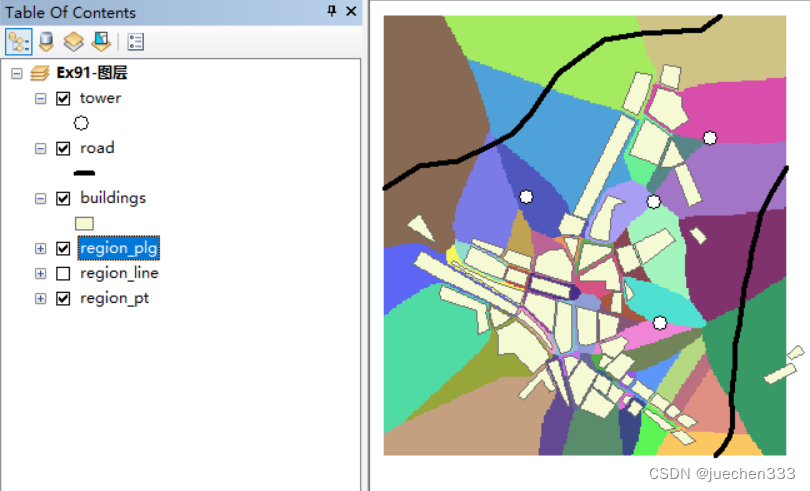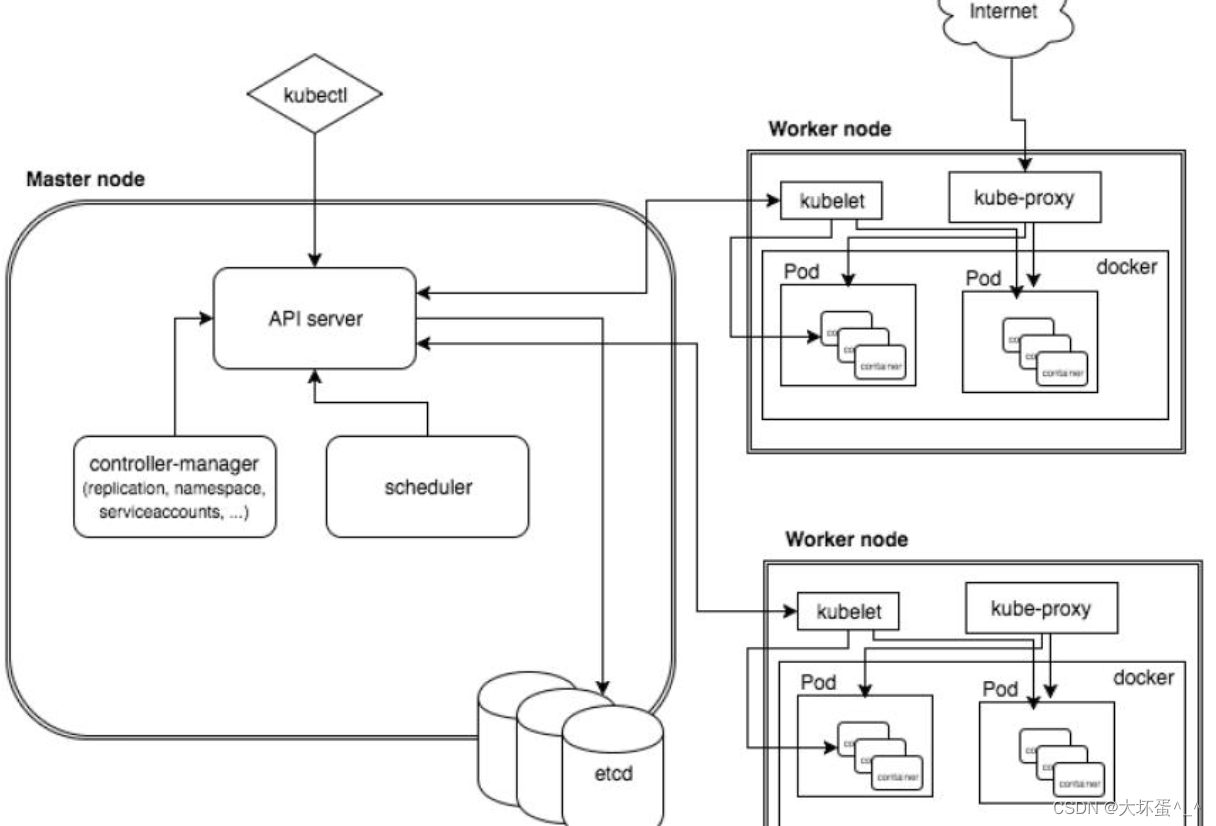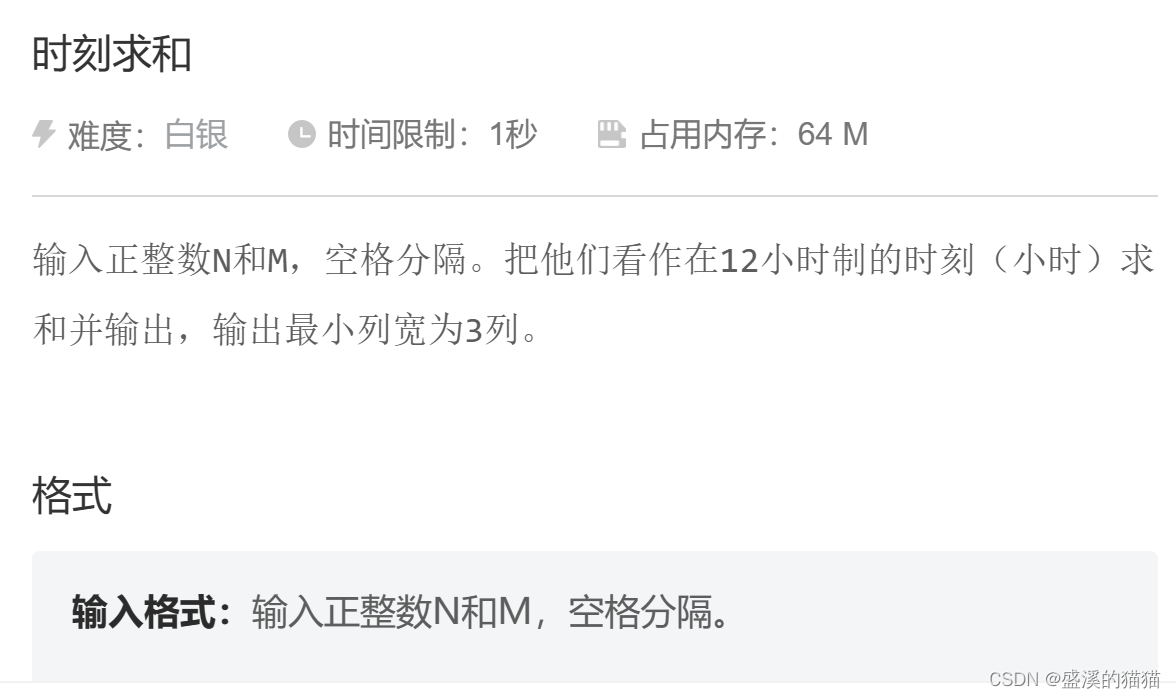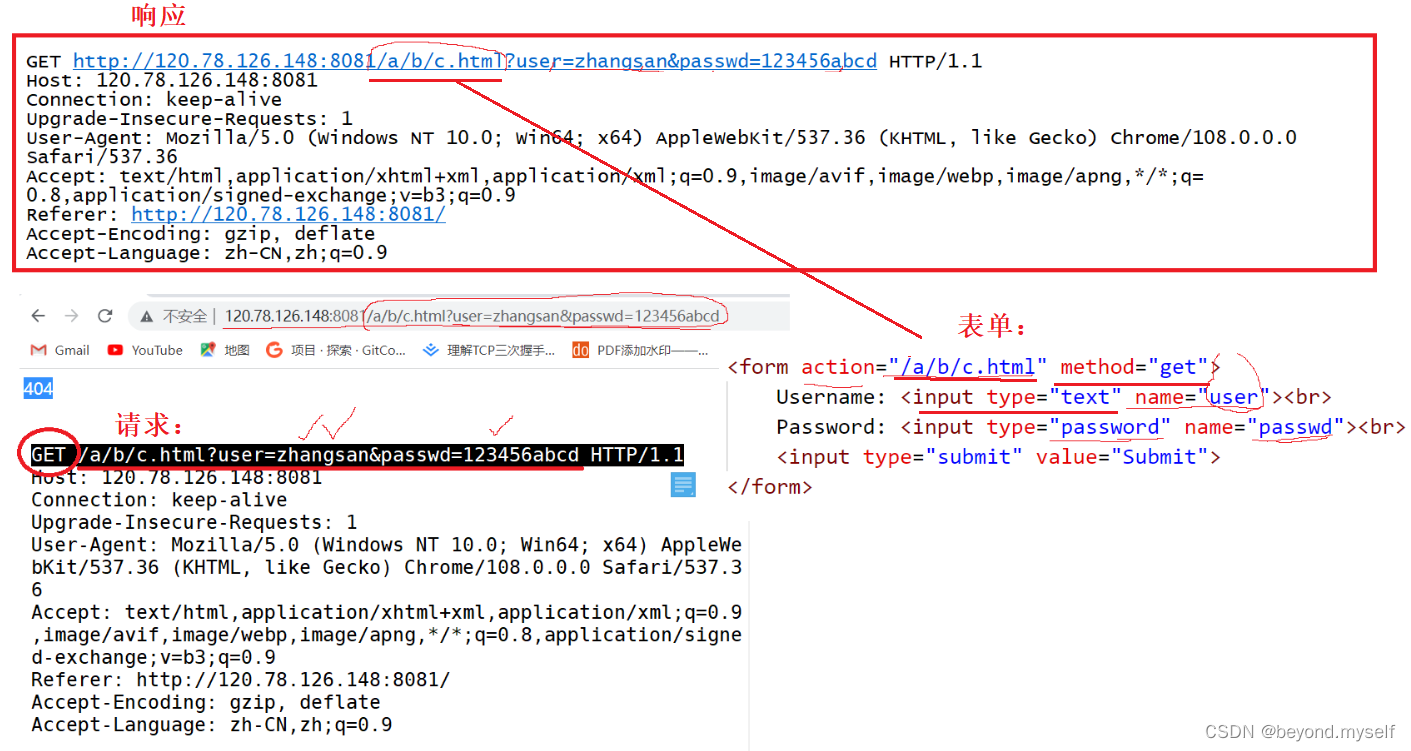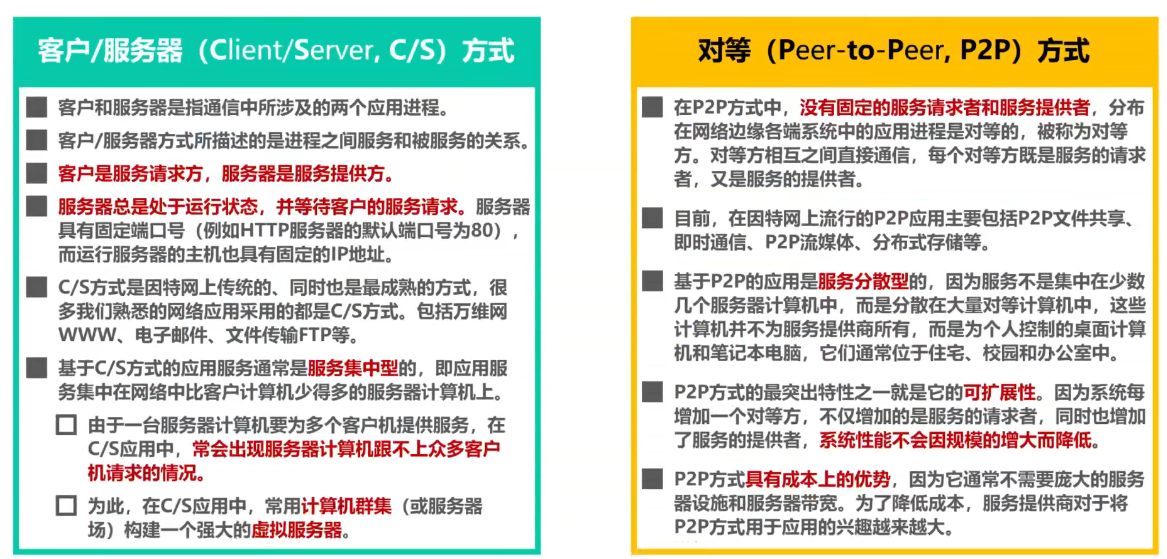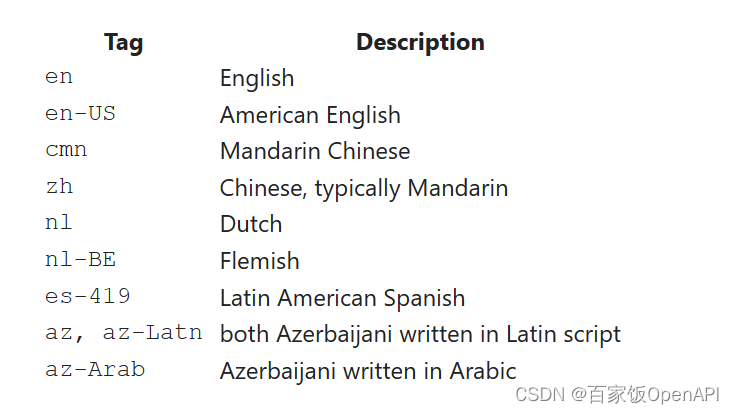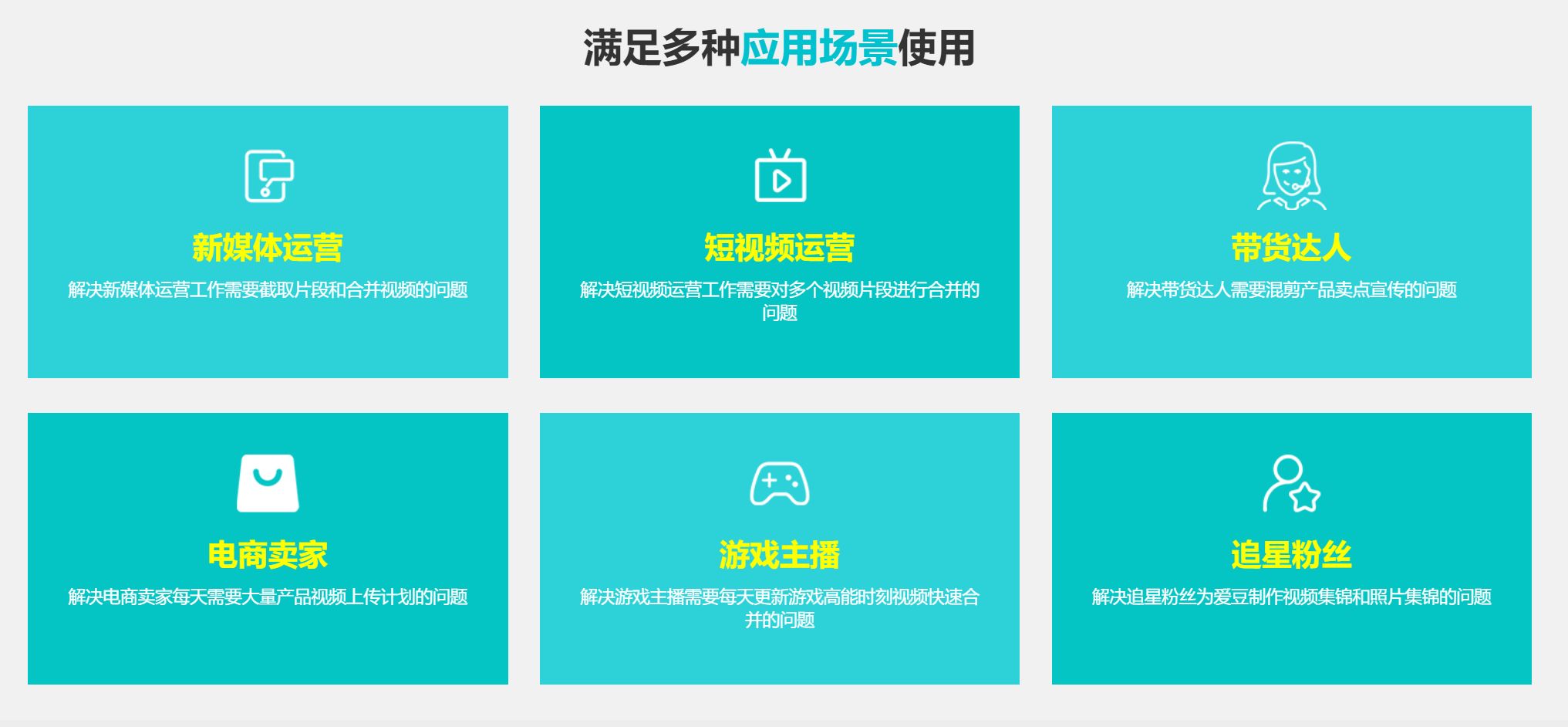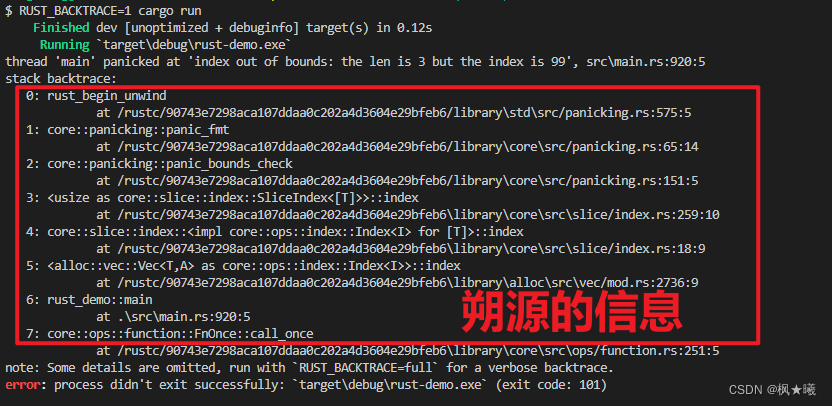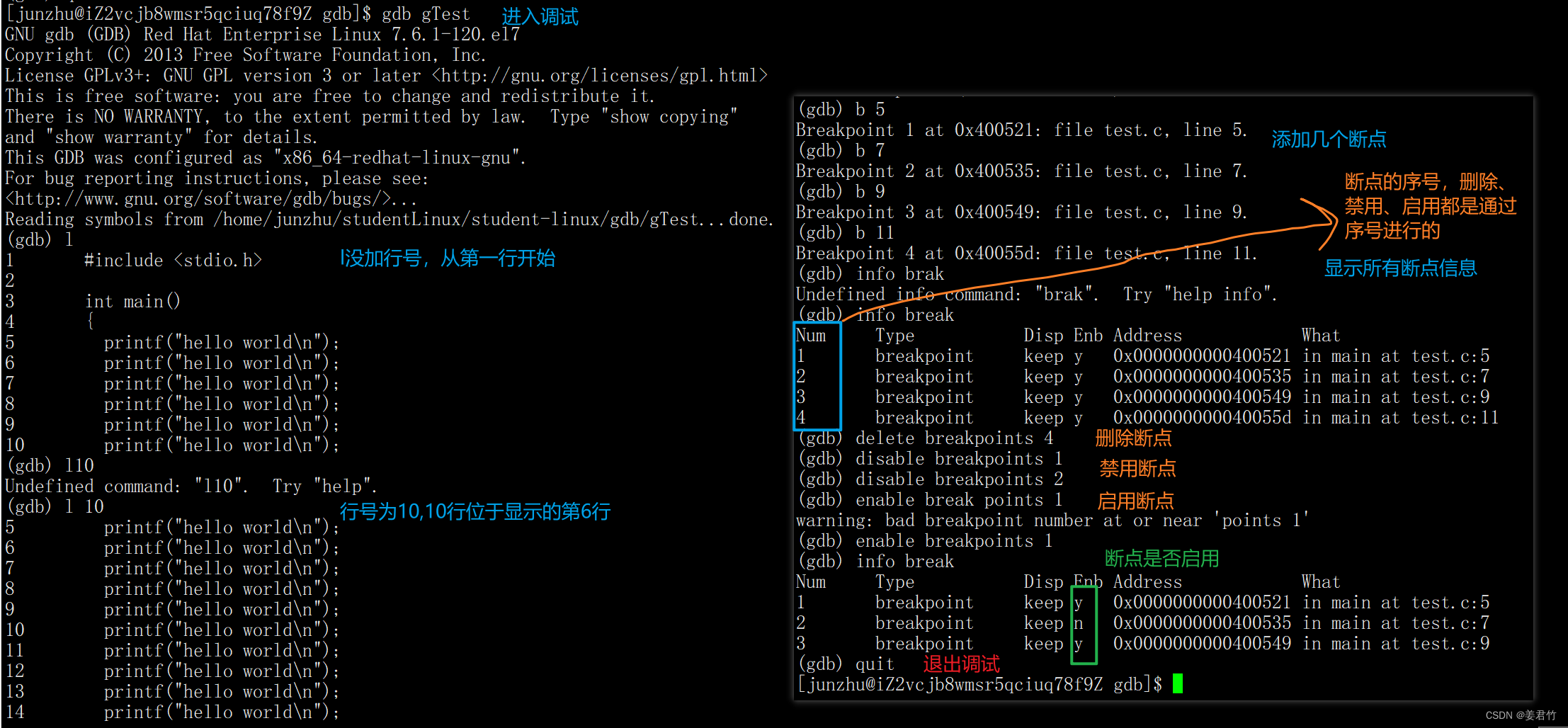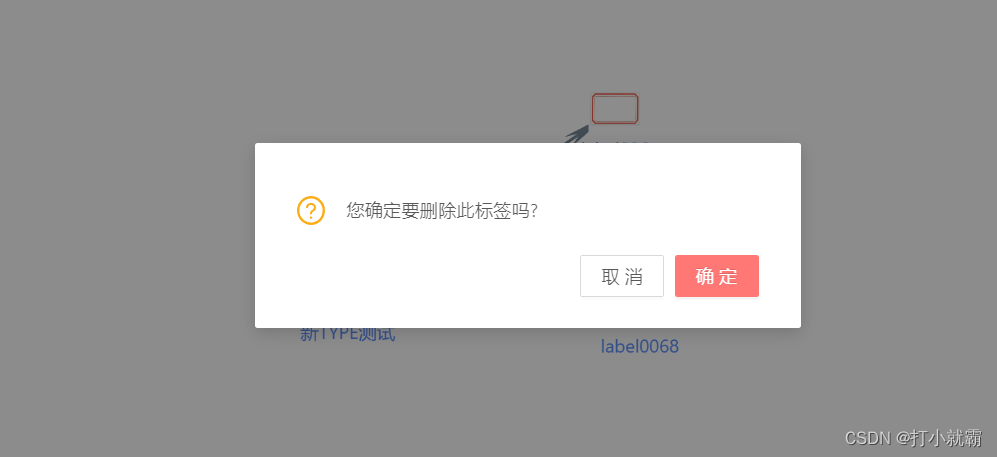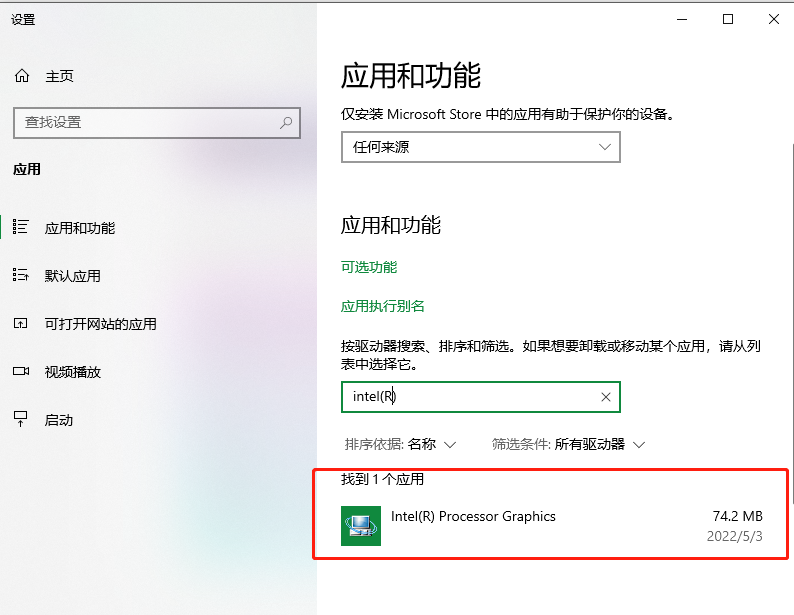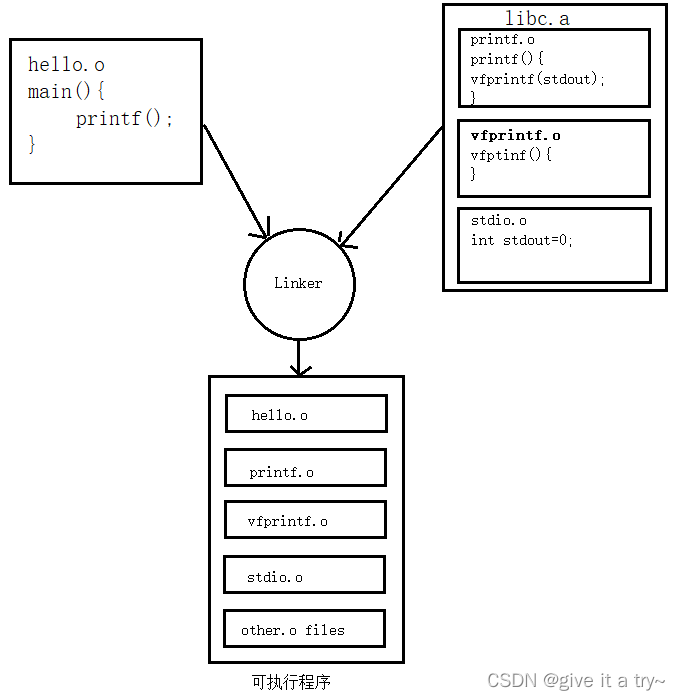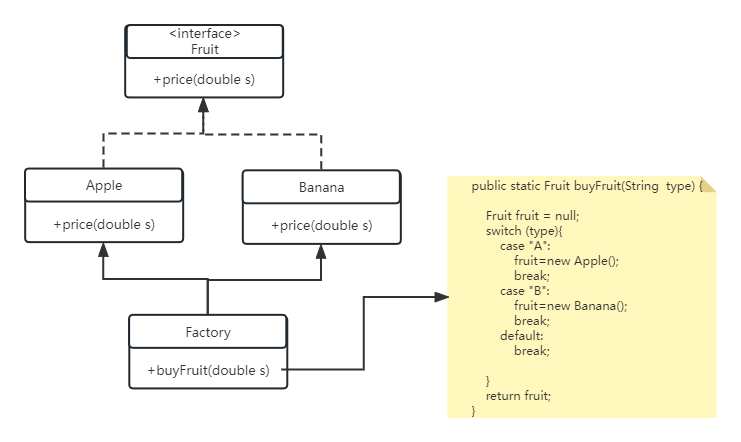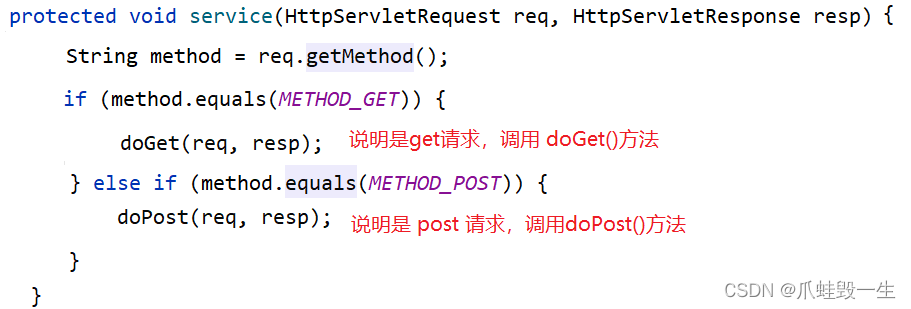本实验专栏参考自汤国安教授《地理信息系统基础实验操作100例》一书
实验平台:ArcGIS 10.6
实验数据:请访问实验1(传送门)
空间分析篇--实验91 栅格欧式分配
目录
一、实验背景
二、实验数据
三、实验步骤
(1)对点要素进行空间分配
(2)对线要素进行空间分配
(3)对面要素进行空间分配
一、实验背景
基于距离的空间分配方法常采用矢量数据的形式进行计算,而栅格数据具有其独特性,也可基于栅格像元计算面向像元的距离分配范围。栅格分配算法直接将栅格数据作为模型基础,基于像元间距进行最近距离的计算与分配,不受限于分析对象的几何类型,即点、线、面要素均可直接计算分配范围。
本实验讲述使用地理信息系统软件实现栅格欧氏分配的方法,分别对点、线、面要素计算其各自的距离分配空间。读者通过实验练习,对比矢量分配方法,应能够理解矢量与栅格方法的差异,学会灵活使用两种不同的方法来解决类似问题。
二、实验数据
| 图层名称 | 格式 | 坐标系 | 说明 |
| Tower | Shapefile点要素 | Unknown | 用于欧氏分配的点要素 |
| Road | Shapefile线要素 | Unknown | 用于欧氏分配的线要素 |
| Buildings | Shapefile面要素 | Unknown | 用于欧氏分配的面要素 |
直接双击文件Ex91.mxd即可打开。
三、实验步骤
(1)对点要素进行空间分配
在ArcToolbox 中,打开【Spatial Analyst Tools】→【Distance】→【Euclidean Allocation】对话框,【Input raster or feature source data】设置为“tower”,【Source field】设置为“FID”,【Output allocation raster】设置为“region_pt”,其余参数默认;点击【Environments】,设置【Processing Extent】参数为“Same as layer road”;点击【OK】,得到点要素的空间分配结果。
注:输出像元大小及分配数据的范围需要根据实际情况设置,本例中分配范围默认与road的范围一致。
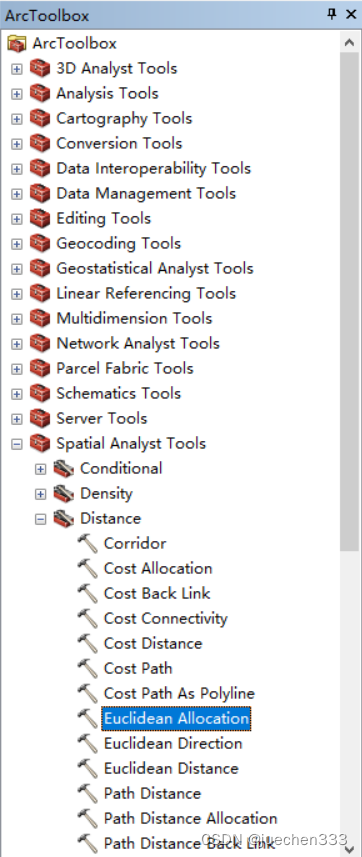

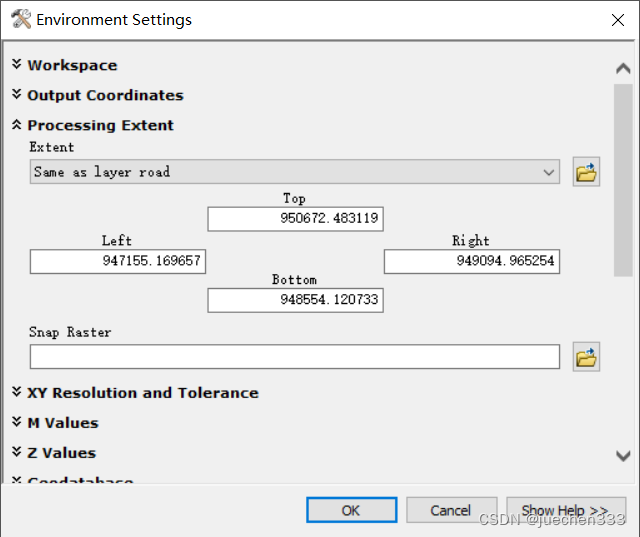
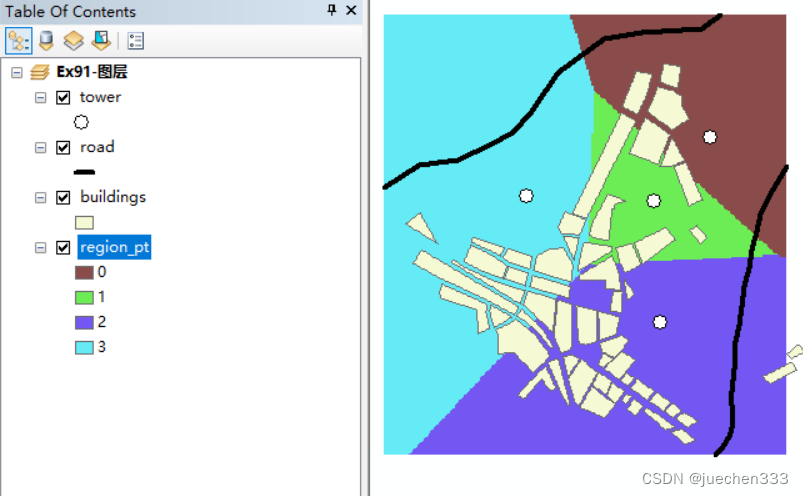
(2)对线要素进行空间分配
同理,使用【Euclidean Allocation】工具对“road”图层进行处理,【Processing Extent】参数设置为“Same as layer road”,为了保证每个图层的结果栅格数据的像元大小一致,【Output cell size】设置与“region_pt”图层一致;点击【OK】,得到线要素空间分配。
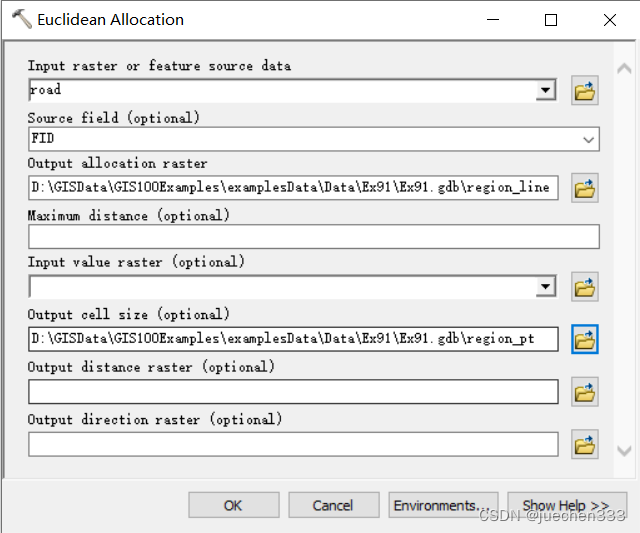
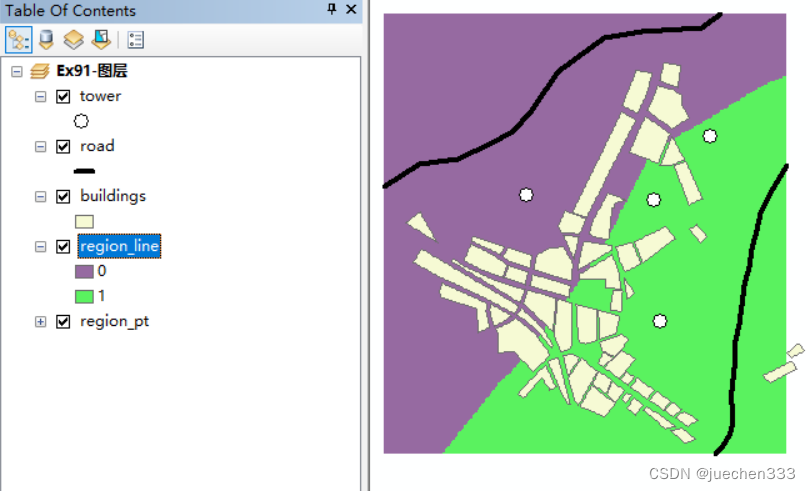
(3)对面要素进行空间分配
同上,使用【Euclidean Allocation】工具对“buildings”图层进行处理,【Processing Extent】参数设置为“Same as layer road”,【Output cell size】设置与“region_pt“”图层一致;点击【OK】,得到面要素空间分配。